gi init이라는 명령을 통해서 프로젝트를 버전관리를 선언을 해주었다.
그러면 master라는 Branch로 프로젝트가 버전관리되는걸 알수있었다.
여기서 master 라는 Branch는 하나의 큰줄기라고 생각하면 이해하기가 쉬워진다.
master라는 하나의 큰줄기에서 예를 들면 이용자가 지금 개발할려고 하는 로그인 페이지를 분기에서 열심히 만든다거나
혹은 커피를 소개해주는 페이지 혹은 사용자 정보를 나타내주는 페이지등을 가지로 분리해서 개발하는것이다.
그리고 그렇게 분리된 각각의 가지에서 기능적으로 문제가 없다고 판단이 되면! 그런가지들을 메인의 줄기로 합쳐서
실제로 사이트에서 사용할수있도록 만들어주는거다.
이때 가지로 분리해야하는 이유를 살펴보자면 하나의 프로젝트를 관리해서 그것을 실제로 배포하고 사용자들이 쓸수있게끔 할때! 나혼자서만 개발을 할수도있긴하지만 팀의소속이 되어있거나 개발을하는 여러 팀원들이 있다면 해당하는 기능을 여러 팀원들이 나눠서 개발을 할수있다.
예를 들면 A라는 개발자는 로그인페이지를 B라는 개발자는 사용자페이지 C라는 개발자는 커피소개 페이지를 따로 만들수도있겠다. 그리고 그것이 만들어지는 속도도 다르고 실제 웹사이트에 적용되어야하는 시점도 다르기 때문에
깃 내에서 Branch라는 개념을 도입해서 master라는 줄기를 제외하고 다른이름의 브랜치로 가지를 만들어서 별도의 개발을 하고 나중에 합칠수 있는 그런 구조를 프로젝트내에서 관리를 하게 된다!
여기서 합치는 걸 Merge (병합)이라고 뜻함

현재 프로젝트에 터미널 내에서 brach를 입력하면 master 하나만 존재하는걸 확인 할수있음!
git branch signin 을 생성!

하지만 현재 master라는 브랜치로 선택 되어있기때문에 branch를 signin으로 변경해주도록하자

VS코드로 이동해서 signin 이라는 폴더를 생성해주고 새파일을 생성해주자

생성후 brach를 다시 마스터로 스위치하면 전에 만들었던 signin폴더와 함께 사라지는걸 알수있다.
이점을통해 branch들은 서로 영향을 끼치지 않는걸 알수있었다.
코드 입력후
github 에 보면 아직 로컬환경에서만 signin이라는 brach가 존재하는걸 알수있음


nothing to commit, working tree clean 이라는 문구로 현재 프로젝트가 최신버전인걸 뜻함
원격 저장소에 push 를 해주도록하자!


signin 이라는 branch가 생성되는걸 확인!
이제 두 branch를 기능적으로 문제가 없다면 합쳐주도록하자!

New pull request

왼쪽에있는 branch는 합쳐질 branch
오른쪽에 있는 branch 는 새로운 내용을 담고있는 branch이다.
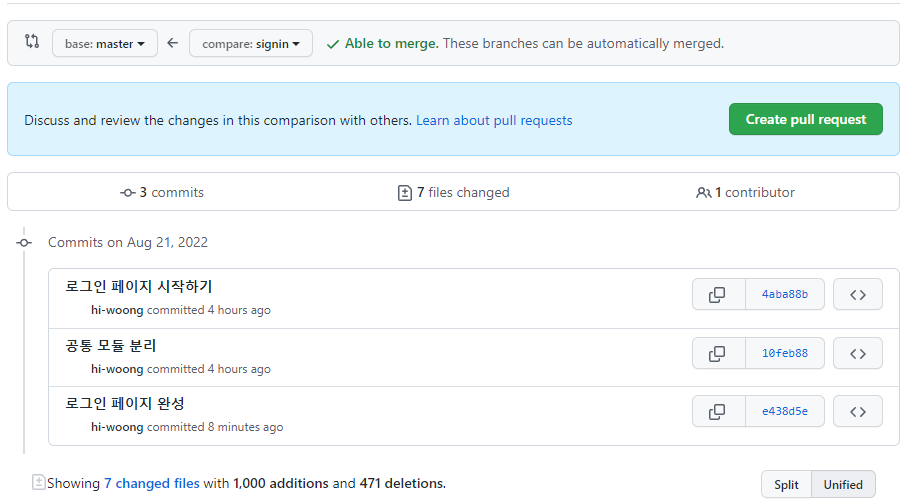



다시 netlify 로 돌아와서

확인후 배포되고있는 사이트로 이동해서 추가한 signin을 확인

정상적으로 적용됬다는걸 알수있음!
'Git' 카테고리의 다른 글
| README.md(마크다운) (0) | 2022.08.21 |
|---|---|
| Netlify (0) | 2022.08.21 |
| version 관리 (0) | 2022.08.20 |
| Git 설치 (0) | 2022.08.20 |